Prøv disse enkle løsningene for å fikse problemer med Avast-filgjenoppretting
- Når brukere kommer over Avast denne filen kan ikke gjenopprettes feil, er det fordi Avast Virus Chest ser på filen som en trussel.
- Noen ganger, når du lukker og åpner Avast Virus Chest fra oppgavelinjen, kan det løse problemet.
- En annen levedyktig måte å feilsøke problemet på er å oppdatere Avast-antiviruset på PC-en.

Nylig har noen av våre lesere rapportert at de mottar feilmeldinger på Avast –Denne filen kan ikke gjenopprettes, mens du prøver å gjenopprette noen filer i karantene.
Så vi har dedikert denne artikkelen til å gi deg forenklede trinn for å gjenopprette filene dine. Noen av disse rettelsene kan også feilsøk Avast hvis den ikke åpnes.
★ Hvordan tester, vurderer og vurderer vi?
Vi har jobbet de siste 6 månedene med å bygge et nytt gjennomgangssystem for hvordan vi produserer innhold. Ved å bruke den har vi senere gjort om de fleste av artiklene våre for å gi faktisk praktisk ekspertise på veiledningene vi har laget.
For flere detaljer kan du lese hvordan vi tester, vurderer og vurderer på WindowsReport.
Hvorfor lar Avast meg ikke gjenopprette en fil?
Avast antivirusprogramvaren har blitt oppgradert for å beskytte brukere mot trusler og angrep fra skadelig programvare. En av funksjonene til denne verktøybeskytteren er at den setter skadevareoppdagede filer i karantene i en sikker viruskiste.
Årsaken til at brukere opplever problemer med å gjenopprette slike filer fra Safe Virus Chest er for det meste på grunn av falsk-positiv deteksjon.
Dette betyr at filer som virker rene for en bruker, oppdages som skadelig programvare av Avast, derav vanskeligheten med å gjenopprette slike filer. Du kan stoppe Avast fra å blokkere nedlastingsfiler siden de vanligvis er målrettet av antiviruset.
Nå som du vet årsaken bak Avast –Denne filen kan ikke gjenopprettes feilmelding, følg løsningene nedenfor for å fikse det.
Hvordan fikser jeg Avast hvis det ikke tillater meg å gjenopprette filer?
Før du starter feilsøkingen, bør du utføre følgende raske kontroller som har fungert for andre brukere:
- Bekreft at du kjører siste Avast antivirus programvare.
- Bare lukk og åpne Avast Virus Chest og sjekk om filen din kan gjenopprettes.
- Sjekk om din Windows-versjon er kompatibel med Avast-versjonen.
Etter å ha bekreftet kontrollene ovenfor, hvis feilen vedvarer, kan du gå til neste seksjon for å bruke avanserte løsninger.
1. Åpne viruskisten på nytt og legg til filen i unntaket
- Venstreklikk på Start knapp, skriv avast antivirus, og klikk Åpen.
- Klikk på Beskyttelse i venstre rute og velg Karantene.

- Høyreklikk på filen du vil gjenopprette og velg Gjenopprett og legg til unntak fra rullegardinmenyen som vises.

Ved å åpne viruskisten/karantene på nytt, bør du kunne få tilgang til filene og gjenopprette dem.
På grunn av konstant overvåking for trusler, Avast antivirus kan forårsake høy CPU-bruk. Så sjekk denne veiledningen for å feilsøke problemet.
2. Reparer Avast Antivirus-programvare
- Høyreklikk på Start knappen, skriv inn kontrollpanel, og klikk Åpen.
- Klikk på Avinstaller et program under Programmer.
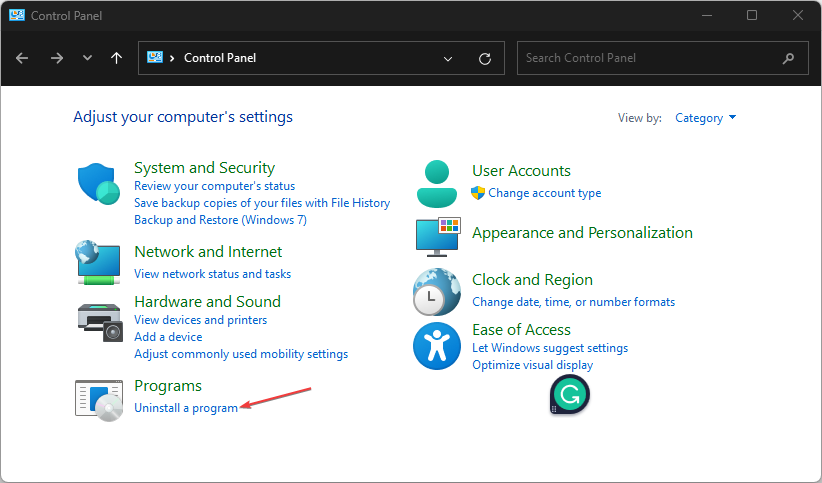
- Finn og klikk på Avast antivirus, klikk deretter på Avinstaller.
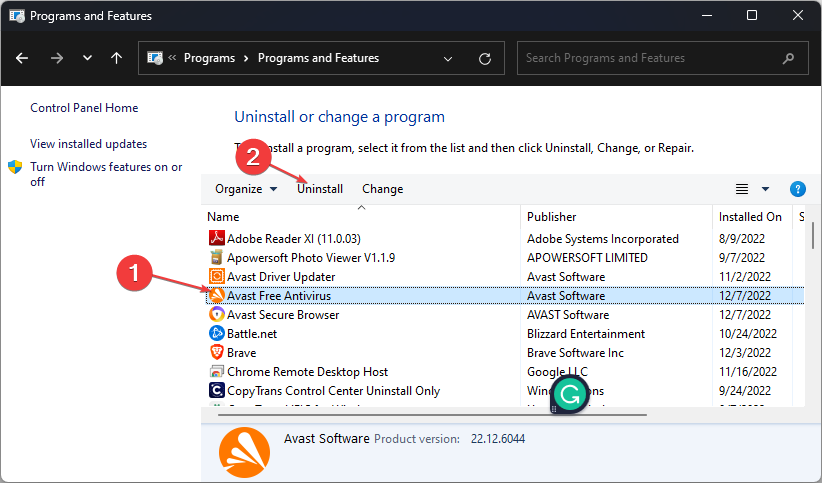
- Først når Avast oppsett veiviseren vises, velg Reparere.
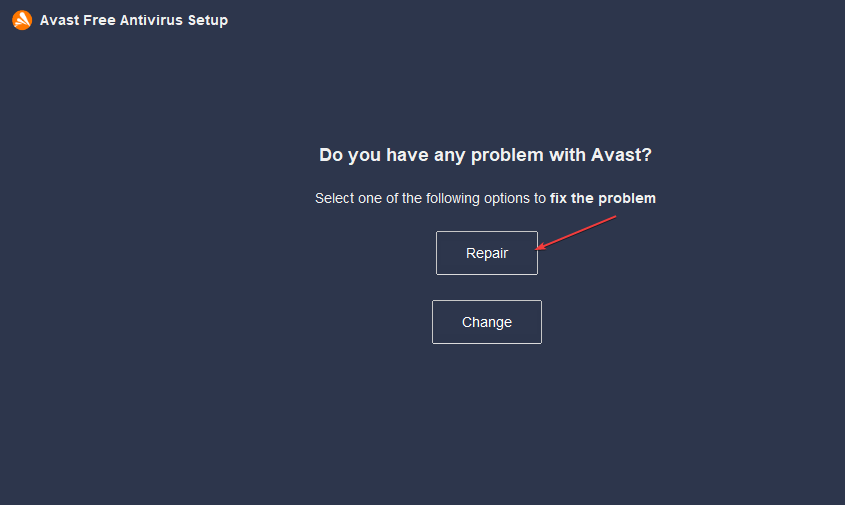
- Truffet Ja for å bekrefte handlingen og klikk Ferdig.
- Start PC-en på nytt.
- Antivirusmarkedsandel: Komplett statistikk og trender i 2023
- Kan antivirus oppdage og fjerne ransomware?
- Kan et antivirus hackes? [Forebyggingsveiledning]
3. Ren installer Avast antivirus
- Åpen Kontrollpanel, gå deretter til Programmer.
- Navigere til Avinstaller et program under Programmer og funksjoner.
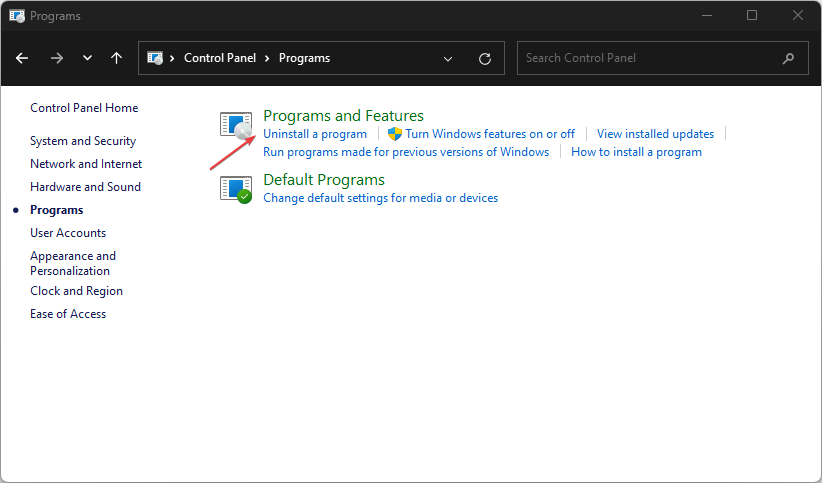
- Velge Avast Antivirus og klikk Avinstaller.

- Plukke ut Avinstaller i popup-vinduet for appavinstallering og godta start på nytt i sikkermodus.

- Når avinstalleringen er fullført, start datamaskinen på nytt, og installer Avast Antivirus på nytt.
Å installere Avast antivirus på nytt uten de tidligere hurtigbufferfilene kan bidra til å fikse problemene som hindrer deg i å gjenopprette filer fra viruskisten.
Sjekk også ut denne veiledningen for andre måter å avinstallere Avast antivirus i Windows 11.
4. Last ned den nyeste Windows Update
- trykk Windows + Jeg tastene for å åpne Innstillinger app.
- Plukke ut Windows-oppdatering og klikk på se etter oppdateringer knapp.

Noen ganger, hvis Windows-operativsystemet ditt er utdatert, kan det også føre til at Avast denne filen ikke kan gjenopprettes.
Imidlertid, hvis Windows Update fungerer ikke, og prøv deretter rettelsene som er skissert her for å løse problemet.
Etter å ha prøvd noen av rettelsene ovenfor, bør du kunne fikse feilen. I tilfelle du trenger hjelp til stoppe Avast fra å blokkere filnedlastingen din, kan du utforske artikkelen vår om det.
Og hvis du kommer over avastui.exe-applikasjonsfeil også, denne katalogen er den beste løsningen for deg.
Hvis du har spørsmål eller forslag, ikke nøl med å bruke kommentarfeltet nedenfor.


